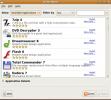Kuidas Drupali installida Ubuntu serverisse
Suurepärane viis veebisaidi loomiseks on sisuhaldussüsteemi kasutamine. Üks parimatest CMS-i tööriistadest, eriti Linuxi serverites, on Drupal. See on kümnete funktsioonidega täiustatud saiditööriist, mis võimaldab kasutajatel hõlpsalt veebisaidi hõlpsasti üles ehitada ja seda omal tingimusel. Siit saate teada, kuidas Drupal Ubuntu serverisse installida.
Eeltingimused
Enne Drupali juurutamist oma Ubuntu serverisse on soovitatav kasutada värskendustööriista, et kõike värskendada. See tagab, et kogu sellel töötav tarkvara on ajakohane.
sudo apt update sudo apt upgrade -y
Pärast seda peate installima ka sõltuvused. Need on Drupali CMS-i tarkvara korrektseks toimimiseks kriitilise tähtsusega.
sudo apt-get install php php-mysql php-gd php-curl php-ssh2
Lisaks nendele sõltuvustele veenduge, et olete juba Ubuntu installitud virnastaja LAMP (või LEMP, kui kasutate Nginxi). Kui ei, siis installige Ubuntu serverisse kiiresti kõik veebirakenduste käitamiseks vajalik:
sudo apt install lamp-server ^
LAMP-i installimise ajal palutakse teil seadistada MySQL-i juurparool. Valige kindlasti midagi turvalist, et see ei satuks ohtu. Lisaks veenduge, et see parool erineb serveri juurkasutajast. Ubuntu Linuxi juurkasutaja ja SQL-andmebaasi jaoks sama juurparooli kasutamine on ohtlik asi ja põhjustab väga-väga halbu asju.
Pärast kõige installimist peate Apache'i käsitsi käivitama:
sudo teenuse apache2 algus
Installige Drupal
Sõltuvused on rahul ja kõik vajalikud veebirakendused on installitud ja töötavad korralikult. Järgmine samm on Drupali uusima versiooni allalaadimine serverisse. Minge lehele drupal.org veebisaidil ja haarake tar.gz-i versioon. Otse serverisse allalaadimise hõlbustamiseks paremklõpsake allalaadimisnupul, klõpsake “kopeeri lingi asukoht” ja minge terminali.

Seejärel kasutage tööriista allalaadimiseks vidinat SSH oma serverisse. Kas te ei kasuta SSH-d? Kaaluge tar.gz allalaadimist mälupulgale ja ühendage see siis uuesti.
vidin -P / tmp / https://ftp.drupal.org/files/projects/drupal-8.4.4.tar.gz
Drupal laaditakse alla, nüüd on aeg see installida juurveebi serveri kataloogi.
tar xzvf /tmp/drupal-8.4.4.tar.gz -C / var / www / html / --strip-components = 1
Järgmisena värskendage HTML-kataloogi õigusi.
chown www-data: www-data -R / var / www / html / chmod -R 755 / var / www / html /
Drupali andmebaasi seadistamine
Enne kui serveritarkvara ise õigesti laadib, vajab Drupal suhtlemiseks andmebaasi. Uue andmebaasi loomiseks kasutage seda käsku ja logige süsteemi sisse, kasutades SQL-i jaoks varem loodud juurparooli.
mysql -u root -p
Nüüd, kui olete sisse logitud, on aeg hakata andmebaasi tarkvaraga suhtlema. Alustage andmebaasi enda loomisega:
luua andmebaasi drupal;
Järgmisena looge andmebaasi jaoks uus kasutaja, mida Drupal CMS tarkvara saab kasutada. Muutke kindlasti turvalise parooli ala uue parooliga.
Märkus. ÄRGE kasutage selle kasutaja jaoks sama parooli, mille olete juur-SQL-i kasutaja jaoks seadistanud. Selle asemel mine genereerima ainulaadse, kinnitage üks.
Pidage meeles, et kasutajanime Drupal kasutab: drupalsite.
andke drupalile kõik õigused. * saidile drupalsite @ localhost, mida tähistab 'turvaline parool';
Kui see on valmis, loputage SQL andmebaasi õigusi ja logige välja.
loputada privileegid; väljumine
Drupali seadistamine
Drupalil on mitmeid konfiguratsioonimuudatusi ja parandusi, mis tuleb enne Drupal CMS tarkvara korrektse töö alustamist teha. Esimesed parandused on seotud Apache veebiserveriga.
Esiteks lubage ümberkirjutamismoodul, et Drupal saaks asju soovi korral muuta.
sudo a2enmod ümber kirjutada
Seejärel looge uus tühi Drupali konfiguratsioonifail, mida saaks kasutada kaustas „saidid saadaval”.
sudo touch /etc/apache2/sites-avable/drupal.conf
Tehke sümmeetriline link ja linkige kaustas „saidid saadaolev” loodud uus konfiguratsioonifail ja linkige see kausta „saidid võimaldav”. See teeb nii, et Apache2 veebiserver võimaldab Drupal CMS tarkvara.
sudo ln -s /etc/apache2/sites-avable/drupal.conf /etc/apache2/sites-enabled/drupal.conf
Lõpuks kasutage nanotekstiredaktori tööriista, et kõik seadistada.
sudo nano /etc/apache2/sites-avable/drupal.conf
Kleepige saidisse drupal.conf järgmine kood:
ServerAdmin [email protected]. DocumentRoot / var / www / html / ServerName domain.com. ServerAlias www.domain.com. Valikud FollowSymLinks. AllowOverride All. Tellimus luba, keela. luba kõigilt. ErrorLog /var/log/apache2/domain.com-error_log. CustomLog /var/log/apache2/domain.com-access_log common.
Salvestage fail Ctrl + O ja väljuge koos Ctrl + X.
Viimaseks taaskäivitage Apache veebiserver muudatuste kajastamiseks.
sudo teenuse apache2 taaskäivitamine
Drupali kasutamine

Drupal on kõik üles seatud ja kasutamiseks valmis. Järgmine samm on Drupali installiskripti läbimine ja käitamine. Tarkvara aitab teil kontot luua ja kõik õigesti töötada.
Kui Drupal on täielikult üles seatud, saate luua oma uue veebisaidi!
otsing
Viimased Postitused
Kuidas korraldada Lutrisega videomänge Linuxis
Kas teie Linuxi arvutisse on installitud liiga palju videomänge? Ka...
Installige Windowsi tarkvara Ubuntusse veiniuksega
Veiniuksed on rakendus, mis on mõeldud Windowsi tarkvara installimi...
Recoll on täistekstiotsingu tööriist Linuxi jaoks, et leida teksti mis tahes failist
Tagasivõtmine on avatud lähtekoodiga rakendus teksti leidmiseks fai...